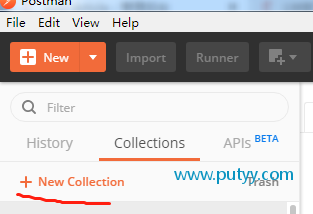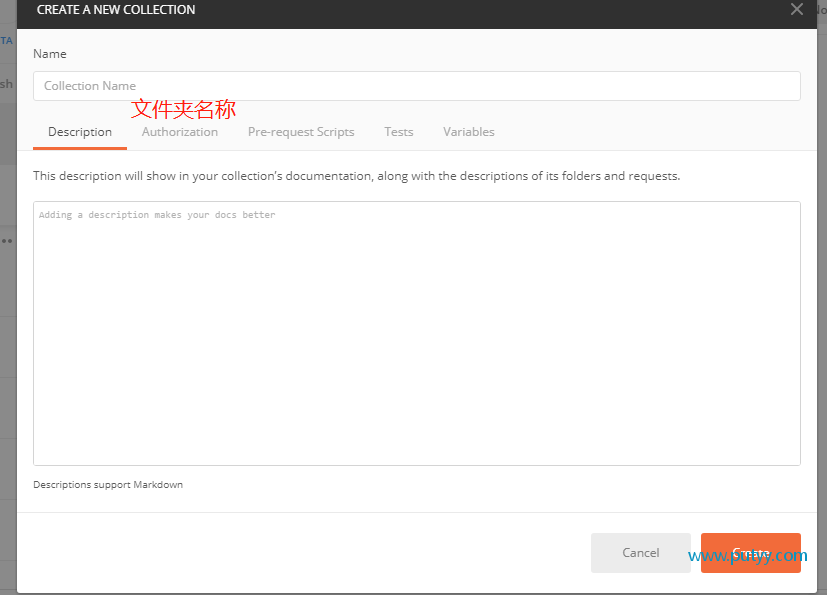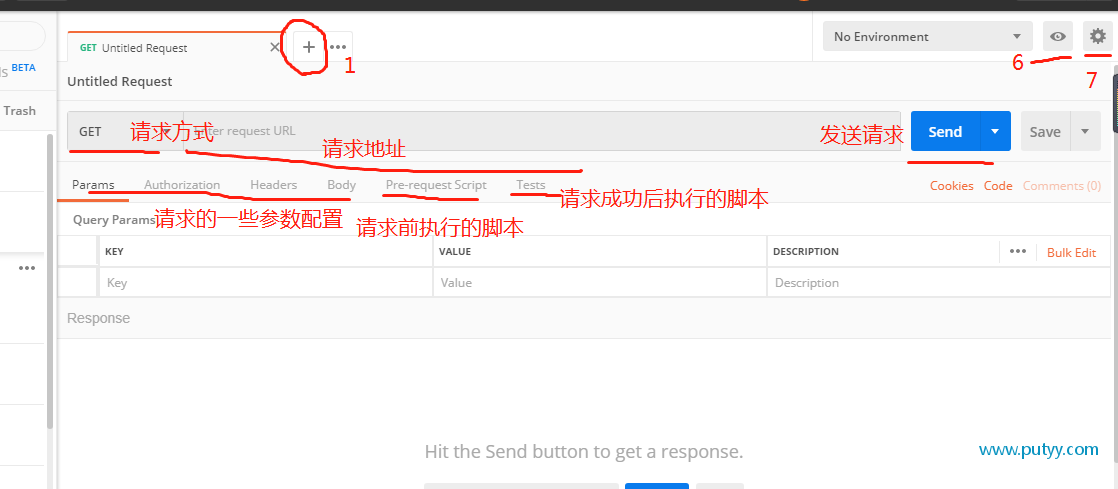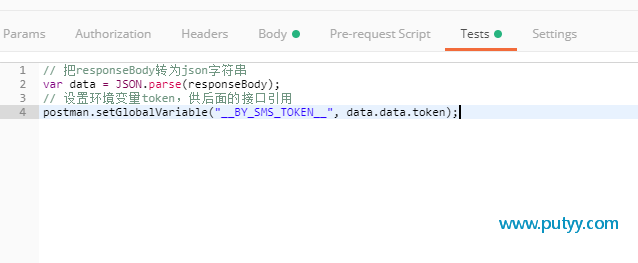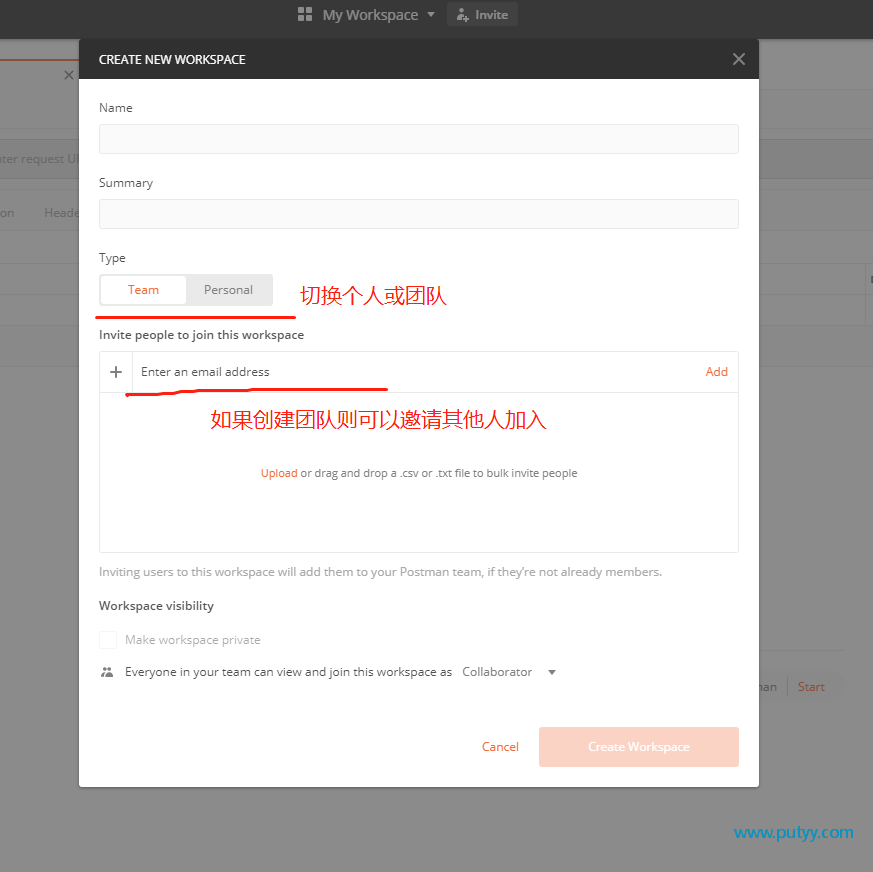好像好久都没有写博客了,总结一个原因,一个字形容‘懒’ postman最近使用频繁,所以记录一下吧,本篇文章会慢慢补充
·
一. 文件夹
个人习惯会根据项目名称独立建一个文件夹 如图所示
然后在这个文件夹可以根据自己喜好建立子文件夹,比如按模块划分
点击2 里面有很多选项 自己看吧 :tw-1f639:
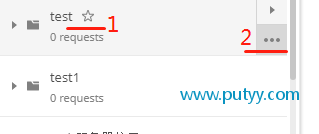
二. 调试接口的一些配置
懒得打字,先扔一张图吧!
点击上图6、7处可以查看变量的列表和值,以及修改添加
其它的就自己体会吧!
现在就说说怎么使用变量吧,如下 {{globals_name}}
每个项目域名都不一样,请求地址我们就可以配置号对应的每个项目的全局变量了 比如: 项目一的域名为: 1.test.com n那么我们就可以在全局变量配置一个 TEST_1_DOMAIN 对应值为 1.test.com/
接下来比如我们要请求项目一的 1.test.com/test 这个接口,就可以在请求地址那里写 {{TEST_1_DOMAIN}}test
一般我们的接口都会携带一些token之类的东西 难道token过期我们还得每次都手动更新?? 不用,我们可以定义一个全局变量 TEST_1_TOKEN
然后我们可以在请求获取token之后执行一段js脚本去更新我们的全局token 脚本如下:
// responseBody 转为json 得到的data就是接口返回的值
var data = JSON.parse(responseBody);
// 设置全局环境变量token,供后面的接口引用
postman.setGlobalVariable("__TEST_1_TOKEN__", data.data.token);
// 设置局部环境变量token
postman.setEnvironmentVariable("__MEMBER_AUTH__", data.data.token);如图:
保存
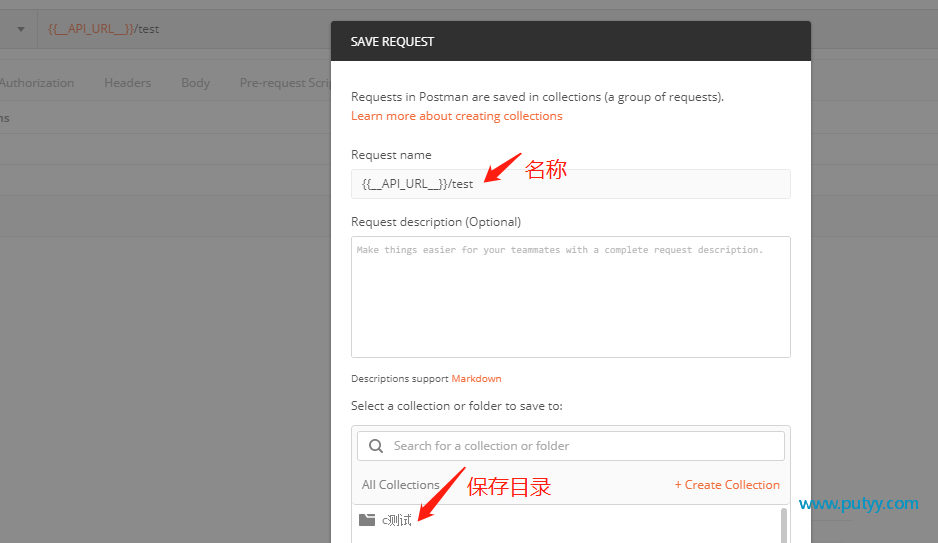
修改
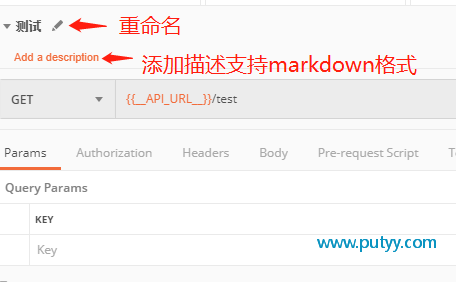
这里提一下将浏览器的请求导入postman
- 浏览器F12->NetWork->选中请求->鼠标右键->Copy->Copy as cURL(bash)
- 如图

三.环境
同一个项目有不同的环境这个属于正常现象,postman提供了环境相关的功能
1.创建一个环境,如图
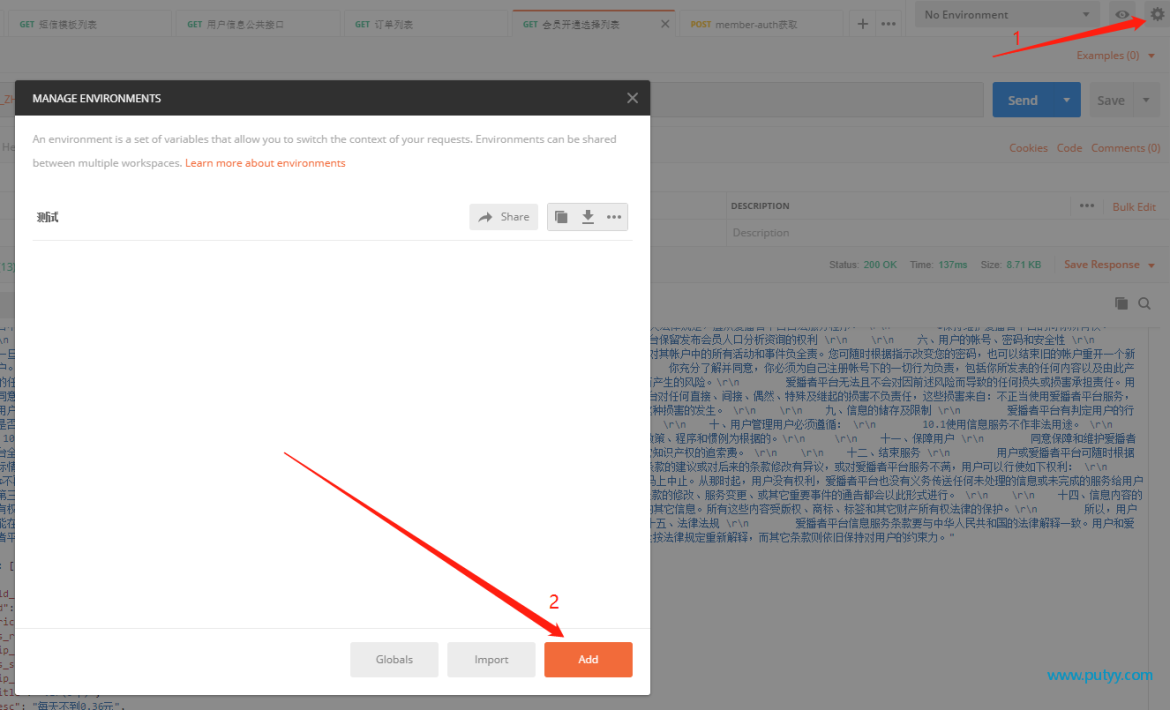

环境里面设置的变量只属于当前环境,而全局变量则属于当前工作空间所有
·
四.工作空间,如图
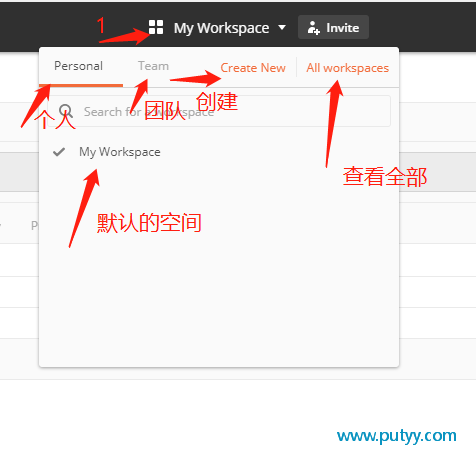
创建好了我们就可以通过顶部MyWorkspace切换工作空间了!
五. 快捷键
Ctrl + . 请求隐藏面板
六. 团队协作
由于postman的团队服务使用达到一定量是收费的,所以你可以通过购买服务使用团队这个功能,不过也可以申请一个公共的账号,整个团队使用一个账号合作开发。
总结: 空间->环境->请求
就到这吧 应付日常操作差不多了 😂